在使用安卓手机时,我们经常会发现屏幕上会出现一些小白点,这些小白点其实是触摸显示圆点,它们在我们滑动手机屏幕时会跟随着手指的轨迹移动,起到指示和提示的作用。不过有时候我们可能会觉得这些白点的颜色不够明显或者不够符合我们的喜好,那么该如何调整触摸显示圆点的颜色呢?接下来我们就来看看如何在安卓手机上进行相关设置。
安卓手机如何调整触摸显示圆点颜色
操作方法:
1.点开手机设置,如图 找到开发者选项.一般这个选项都是在倒数第二个。
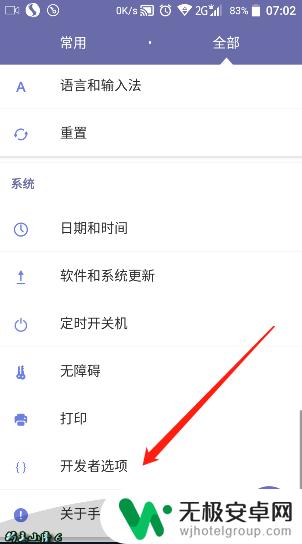
2.点开开发者选项,一直向下翻,找到输入项,在其中找到显示触摸操作,将开关点开。
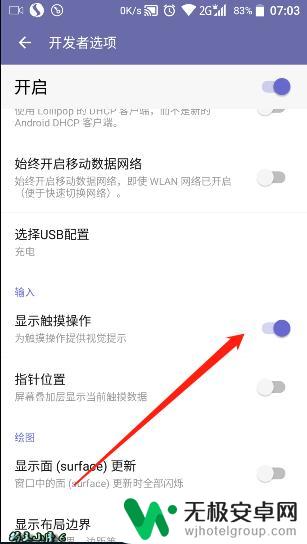
3.此时再在手机屏幕上进行操作时就可以看到一个白色的圆点,来显示触摸的位置了。
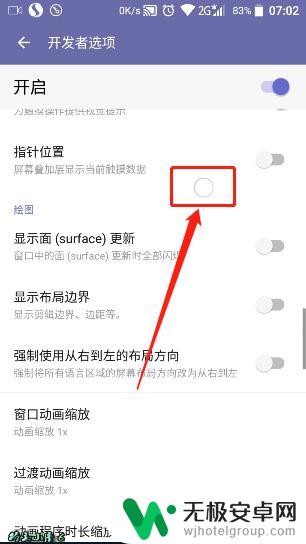 4如果手机中没有开发者选项,可以 点开设置——关于手机——双击版本号来调出开发者选项。这个点击的次数根据手机品牌的不同有所不同,一般都是两次。
4如果手机中没有开发者选项,可以 点开设置——关于手机——双击版本号来调出开发者选项。这个点击的次数根据手机品牌的不同有所不同,一般都是两次。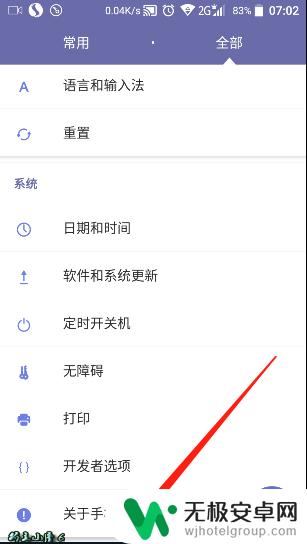
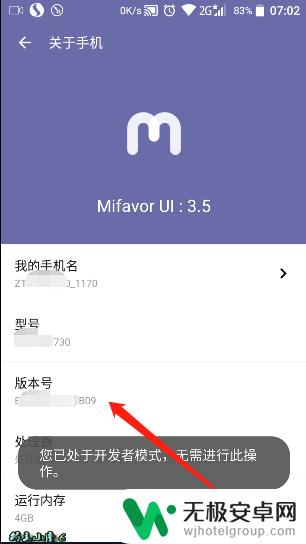
5.这个功能可以应用于一些录屏软件,如果录屏软件中没有触摸点显示功能。就可以将手机上的功能打开,这样录出来的视频,就会更清晰,明了,易于解说。
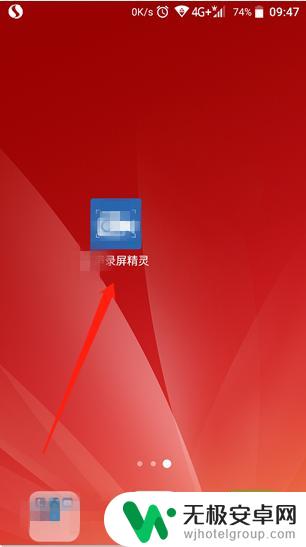
6.同样,如果不想要这个功能。觉得操作时有些碍眼的话,也可以将刚刚打开的开关关掉就可以了。这样白色的圆点就没有了。
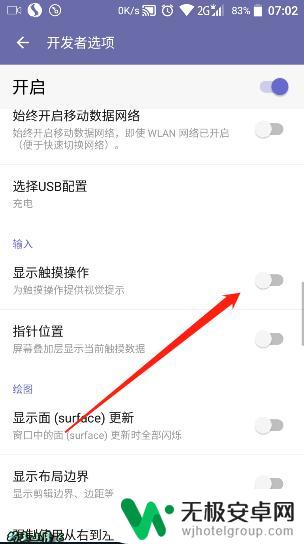
以上就是手机滑动的白点的全部内容,如果你遇到这种现象,可以尝试按照以上方法解决,希望对大家有所帮助。










